php小編西瓜為您帶來了關於小米手機如何隱藏軟體的必看教學。在日常使用中,我們可能會有一些私密應用或不常用的應用,想要隱藏起來以保護隱私或整理介面。小米手機提供了很便利的隱藏式應用功能,只需要簡單的操作就可以輕鬆實現。今天,我們就來詳細介紹一下小米手機隱藏軟體的方法,讓您輕鬆掌握這個技巧。
我們在使用手機時會有一些隱私資料或軟體不希望朋友看到,這時我們就可以將應用軟體藏起來。透過指定的動作才能找到隱藏的應用軟體,防止資訊外洩了。
下面我們就介紹怎麼隱藏小米手機的「應用軟體」。
第一步:點選【設定】
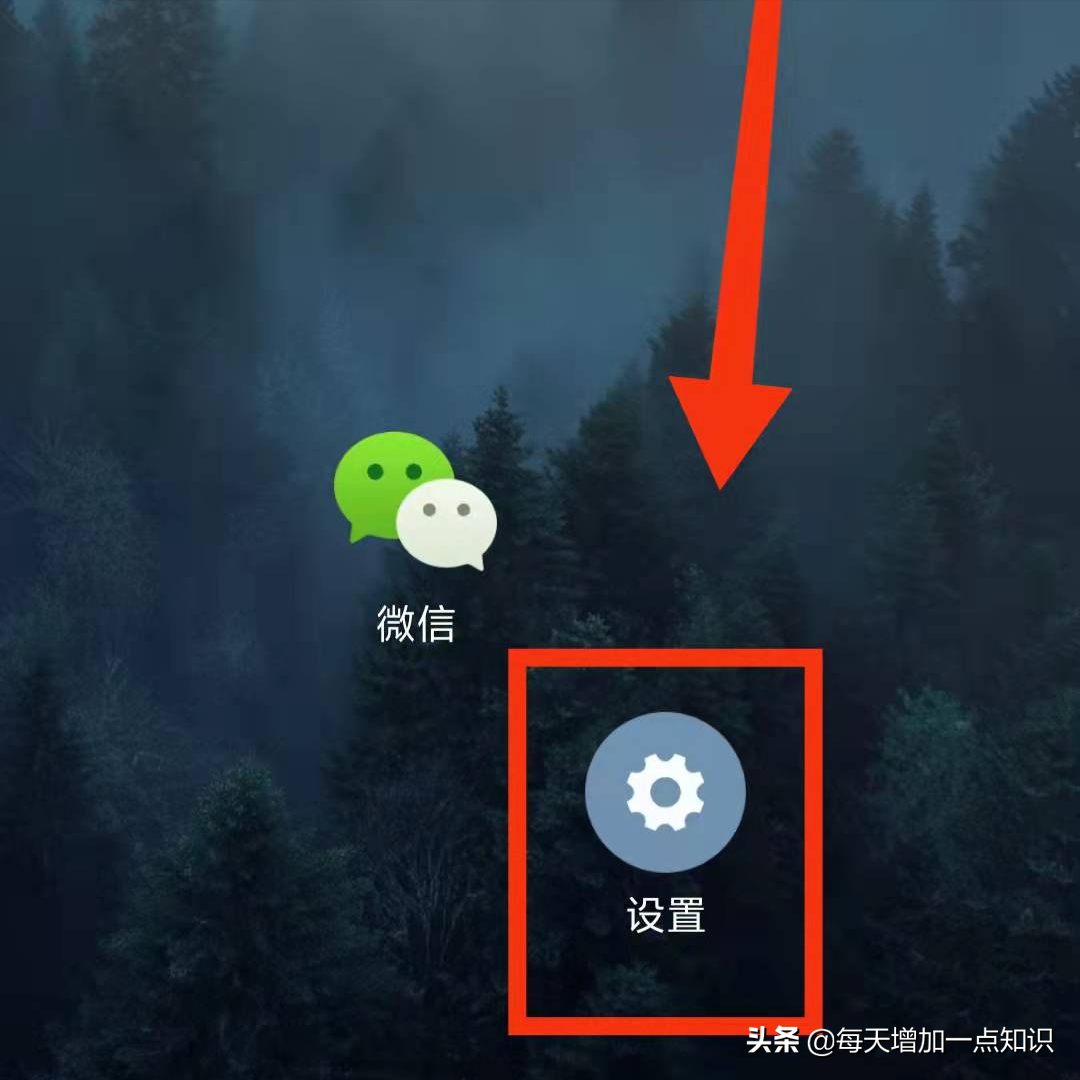
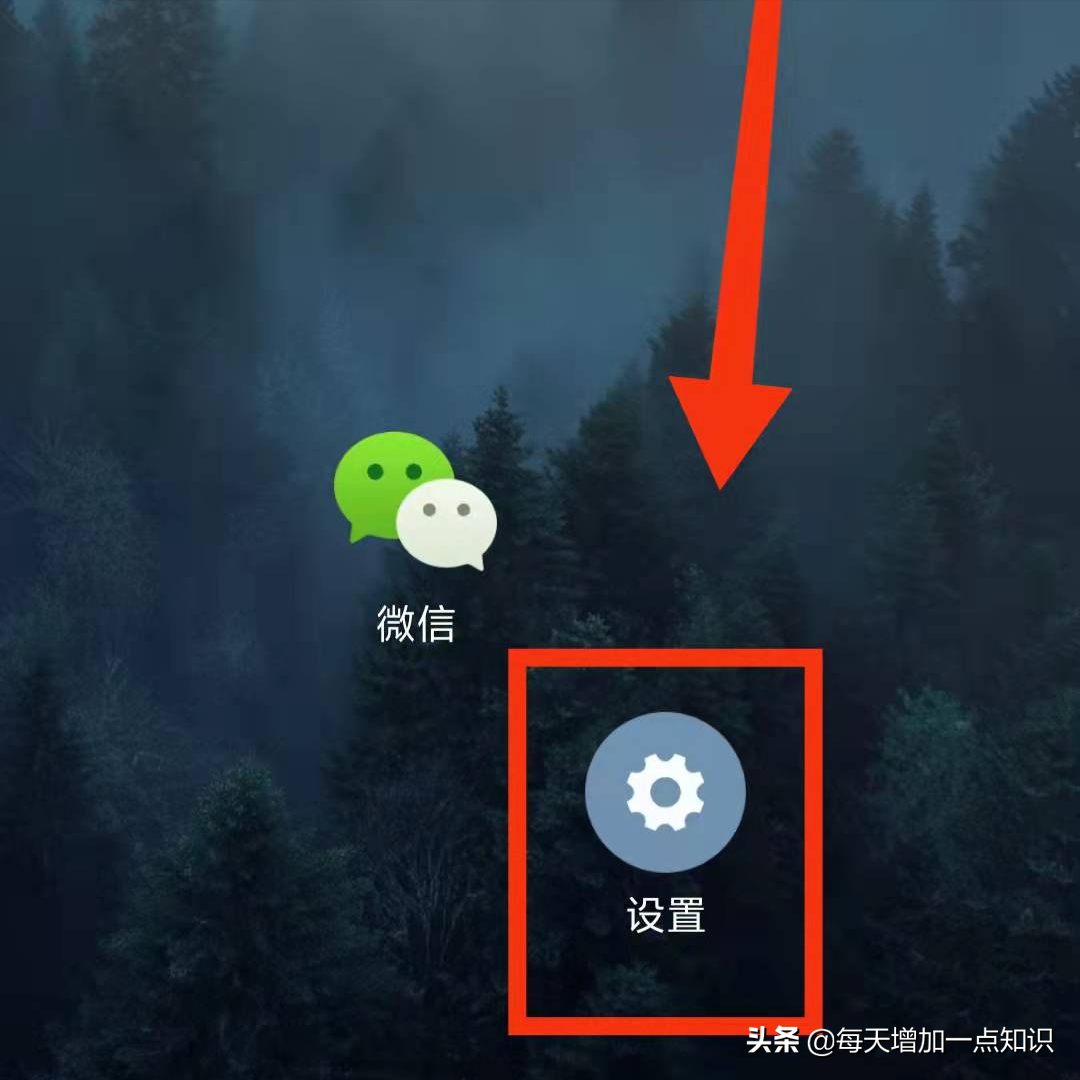
第二步:點選【套用設定】
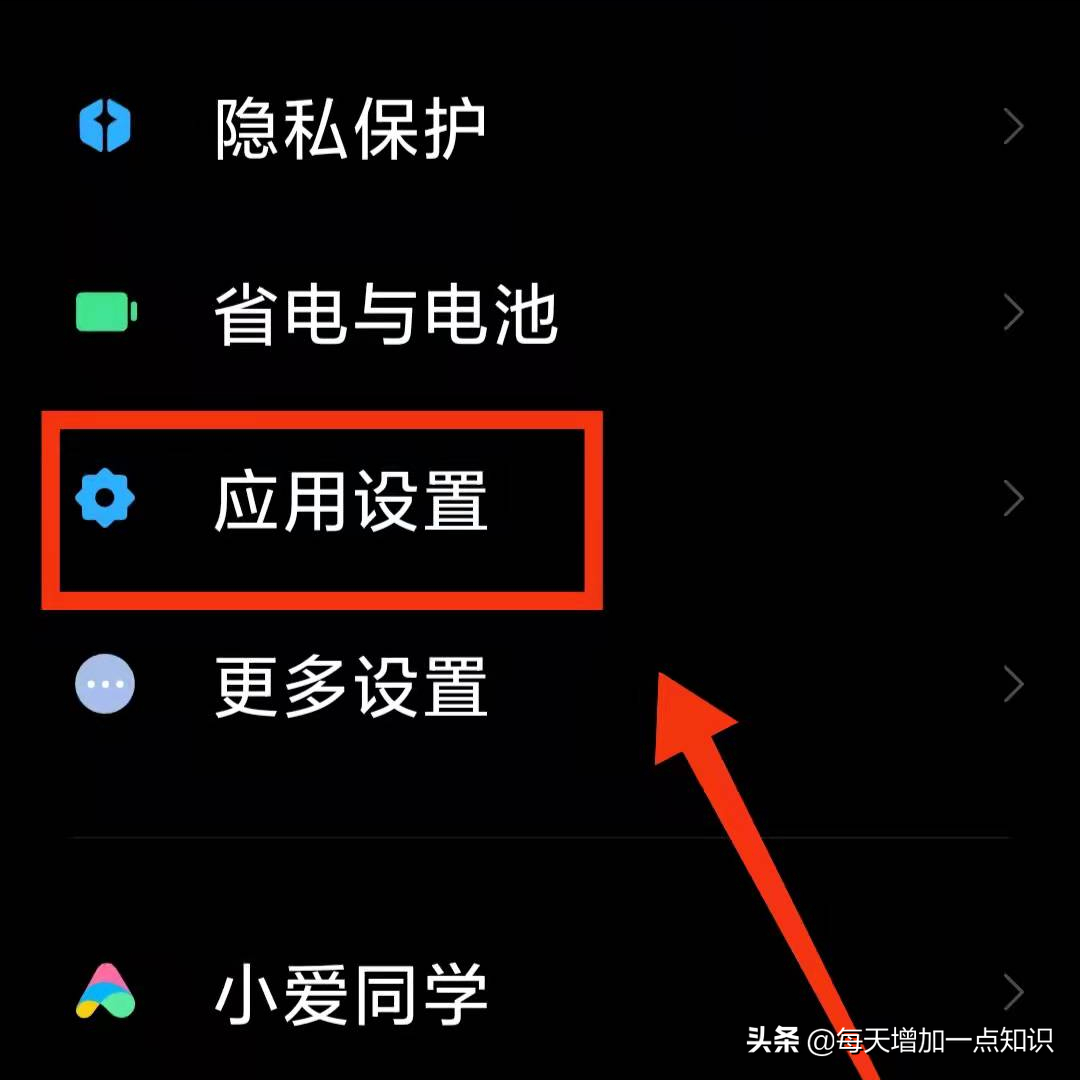
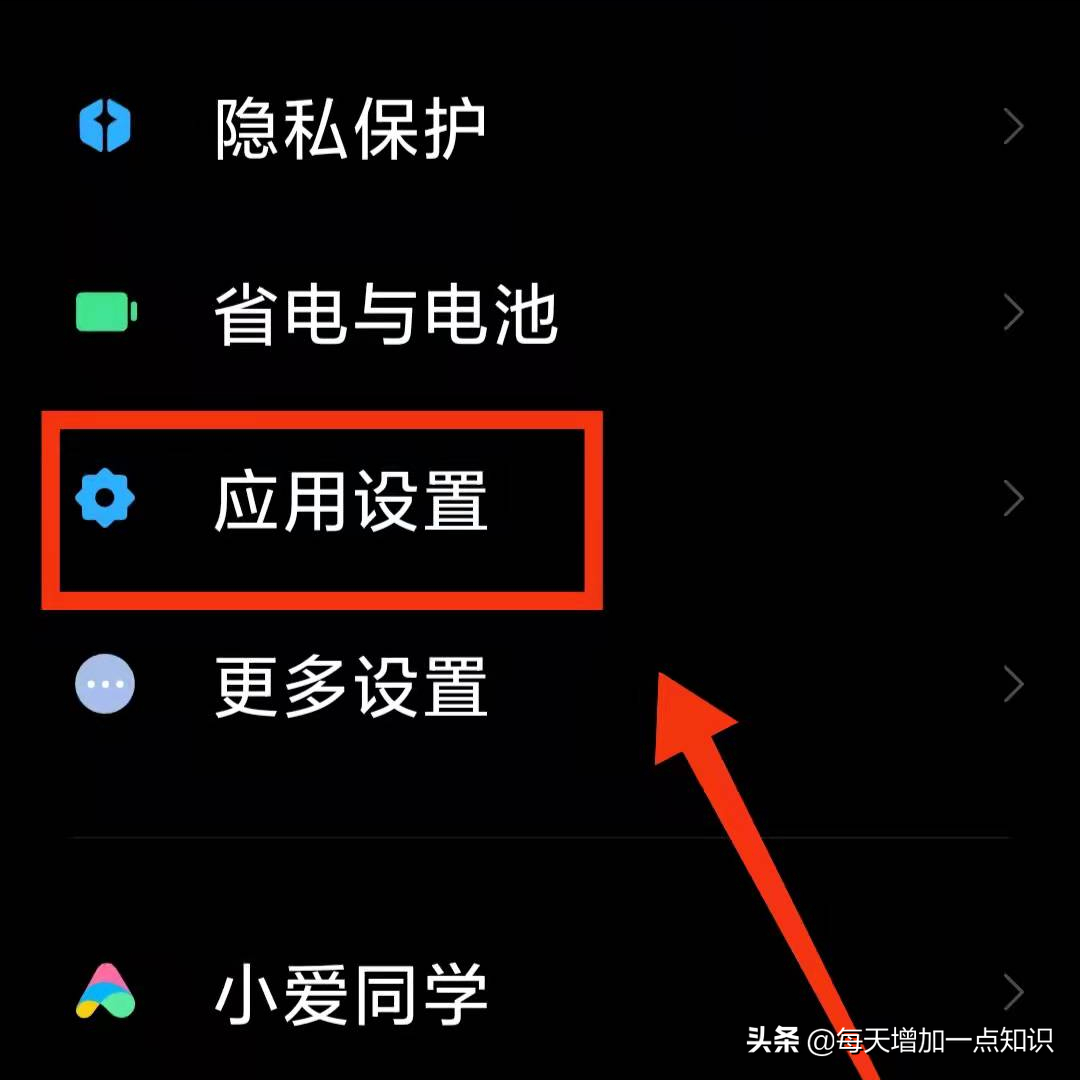
第三個步驟:點選【應用鎖定】
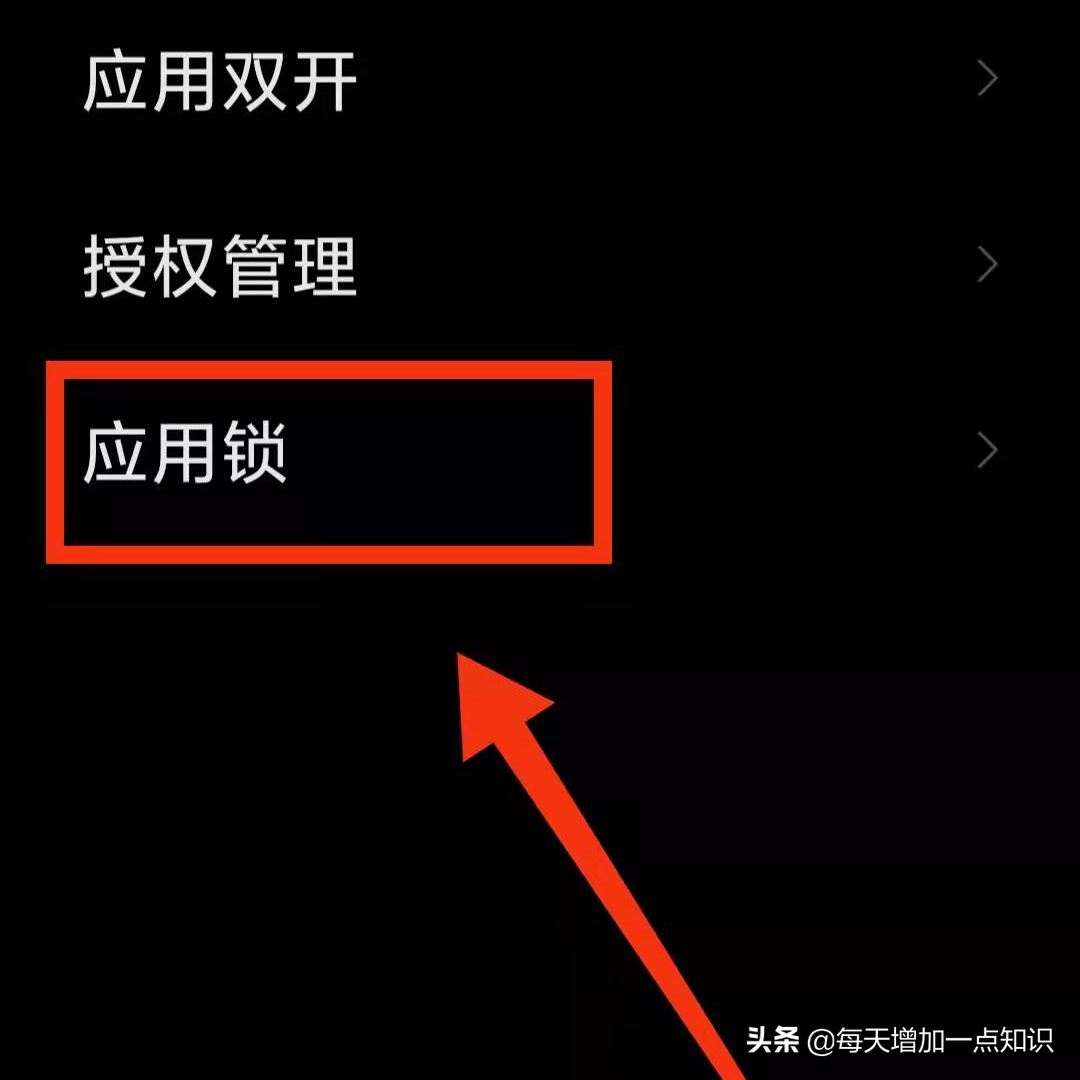
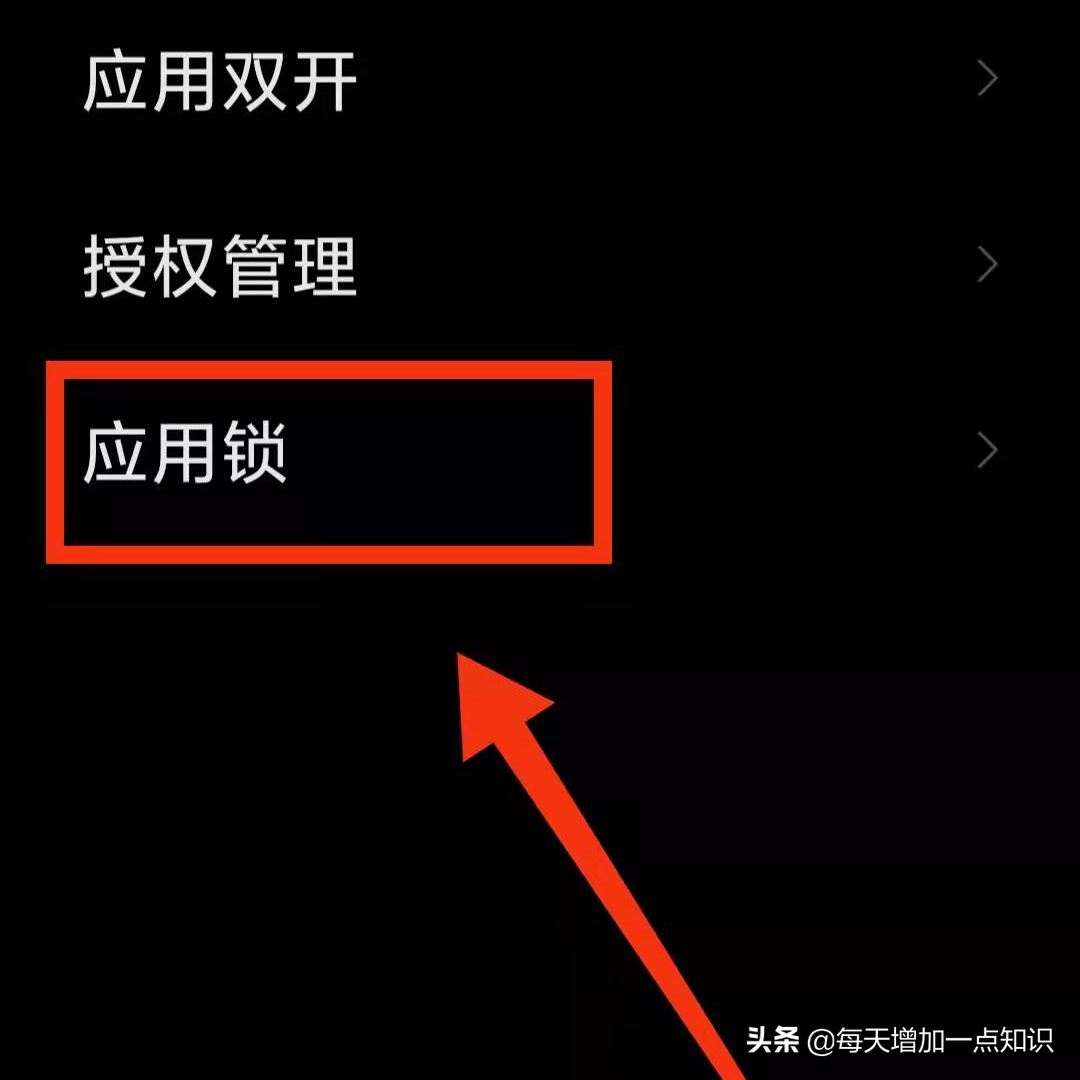
第四步:點選【立即開啟】
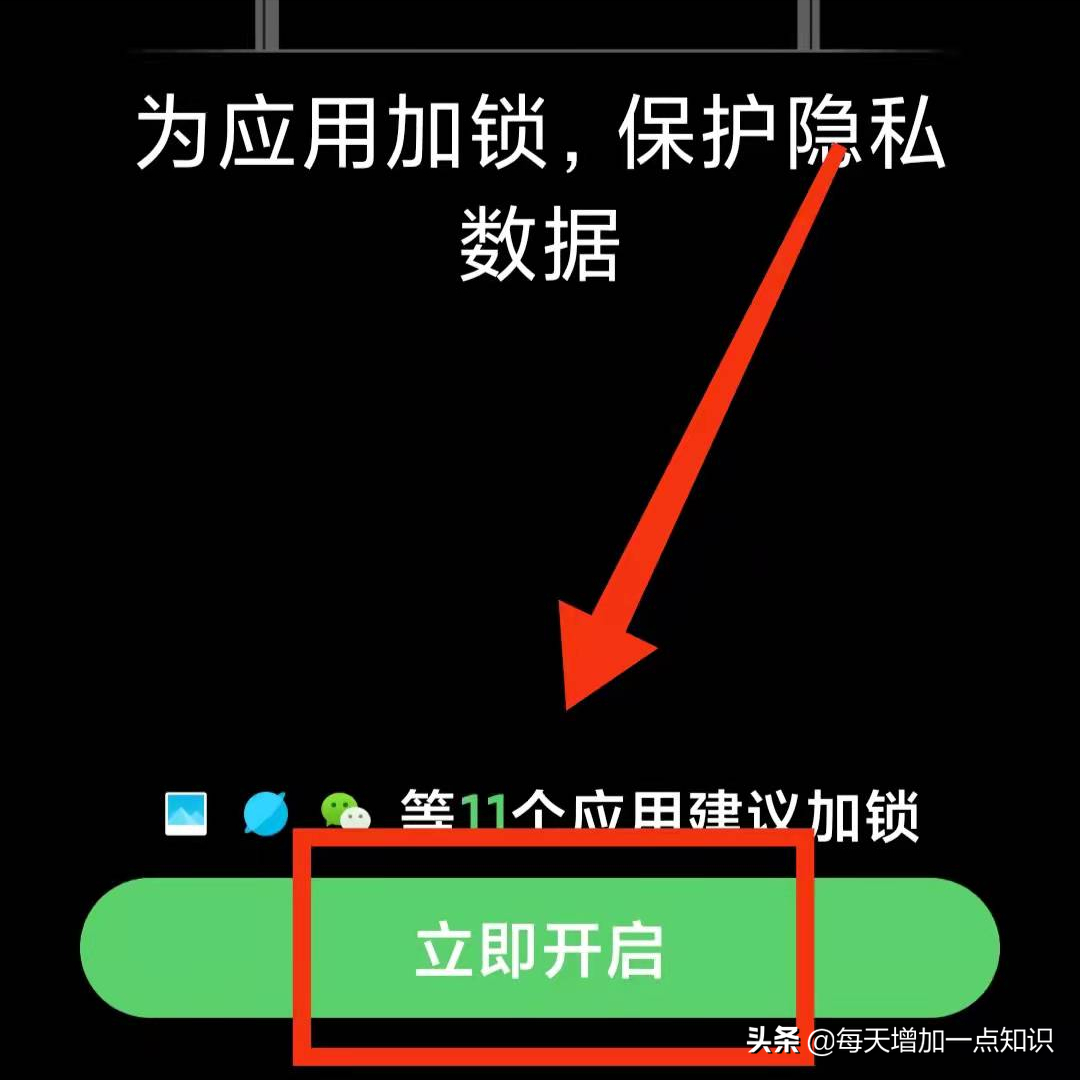
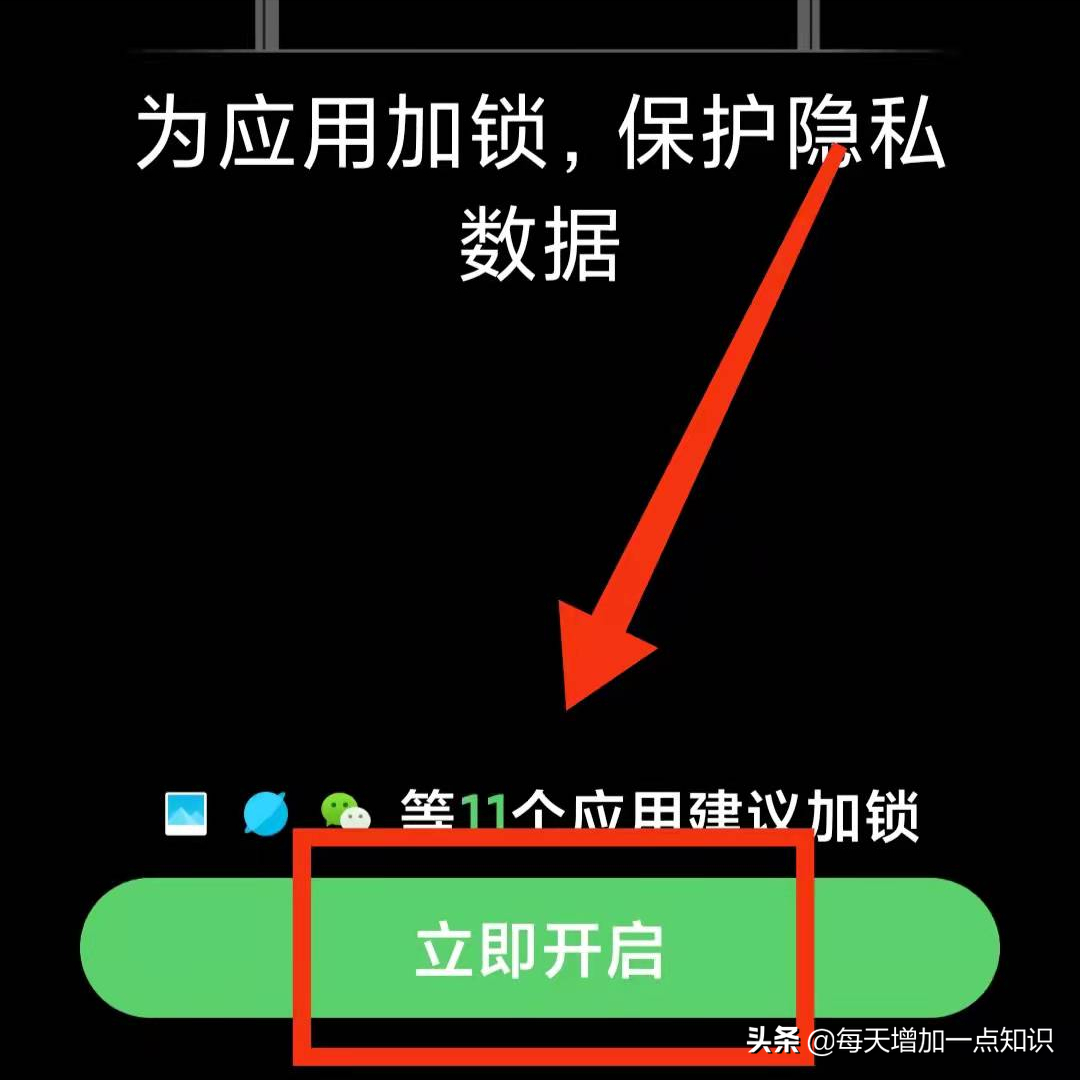
第五步:設定“密碼”,點選“確認密碼”,選擇是否“綁定小米帳號”。我們可以綁定小米帳號也可以不綁定。
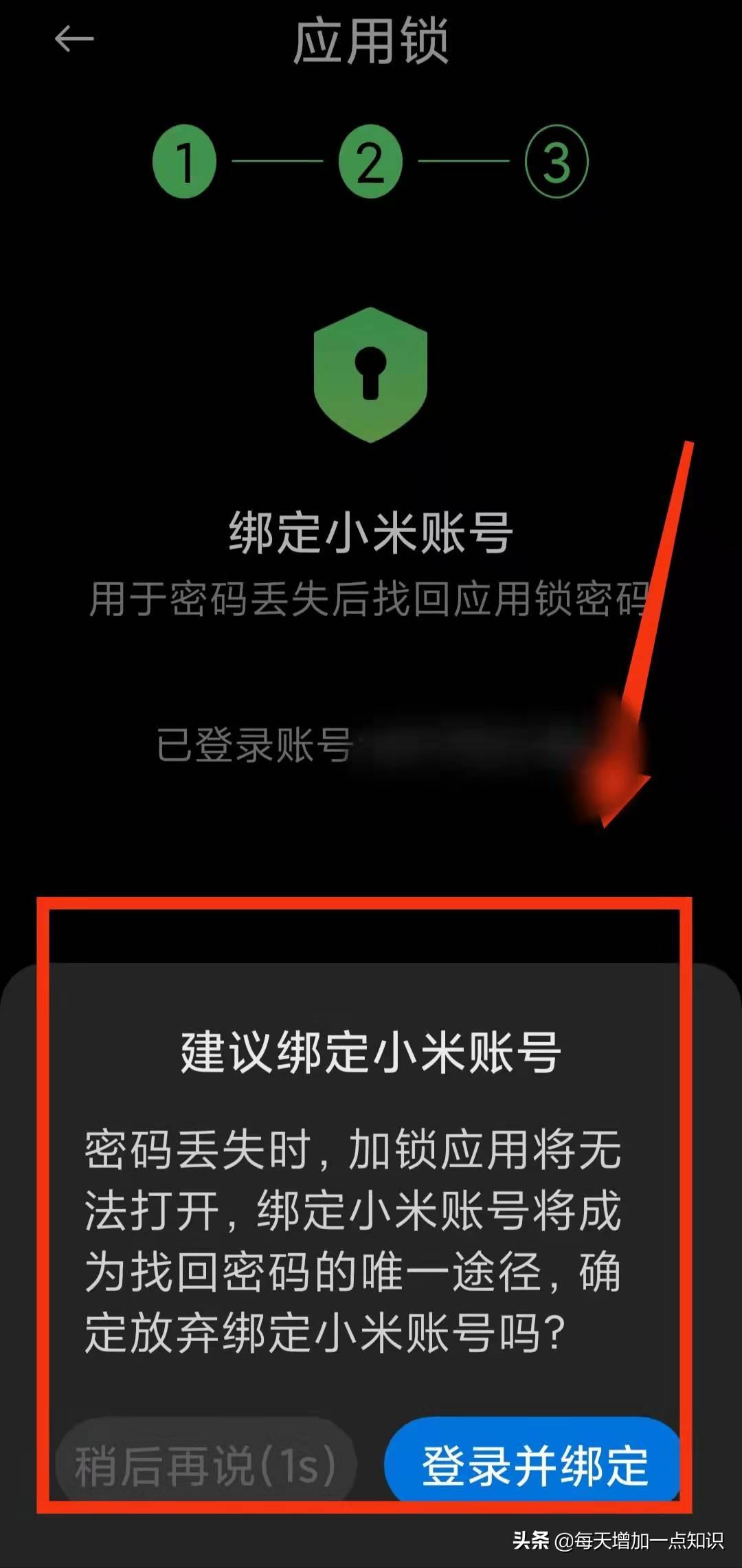
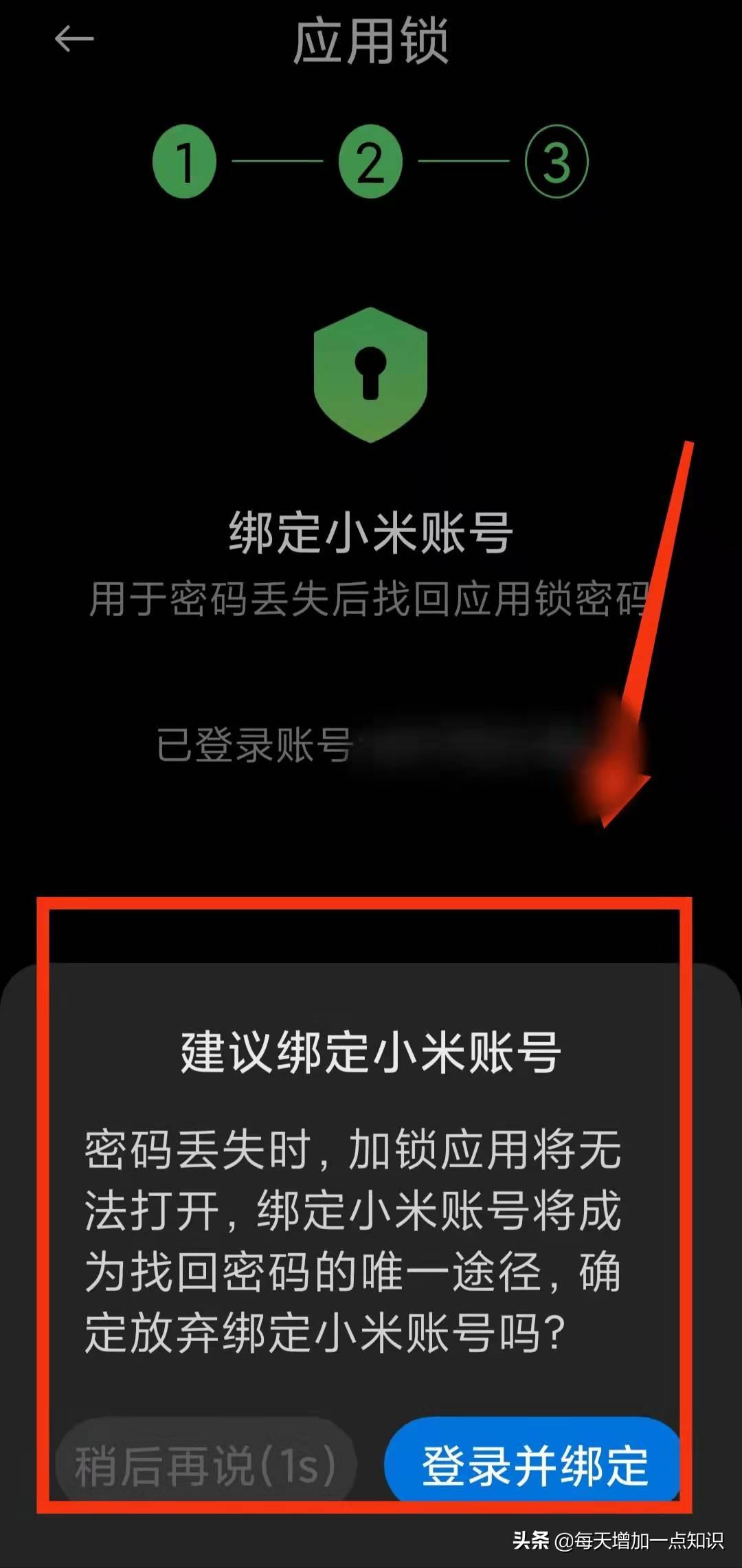
第六步:點選【隱藏應用】
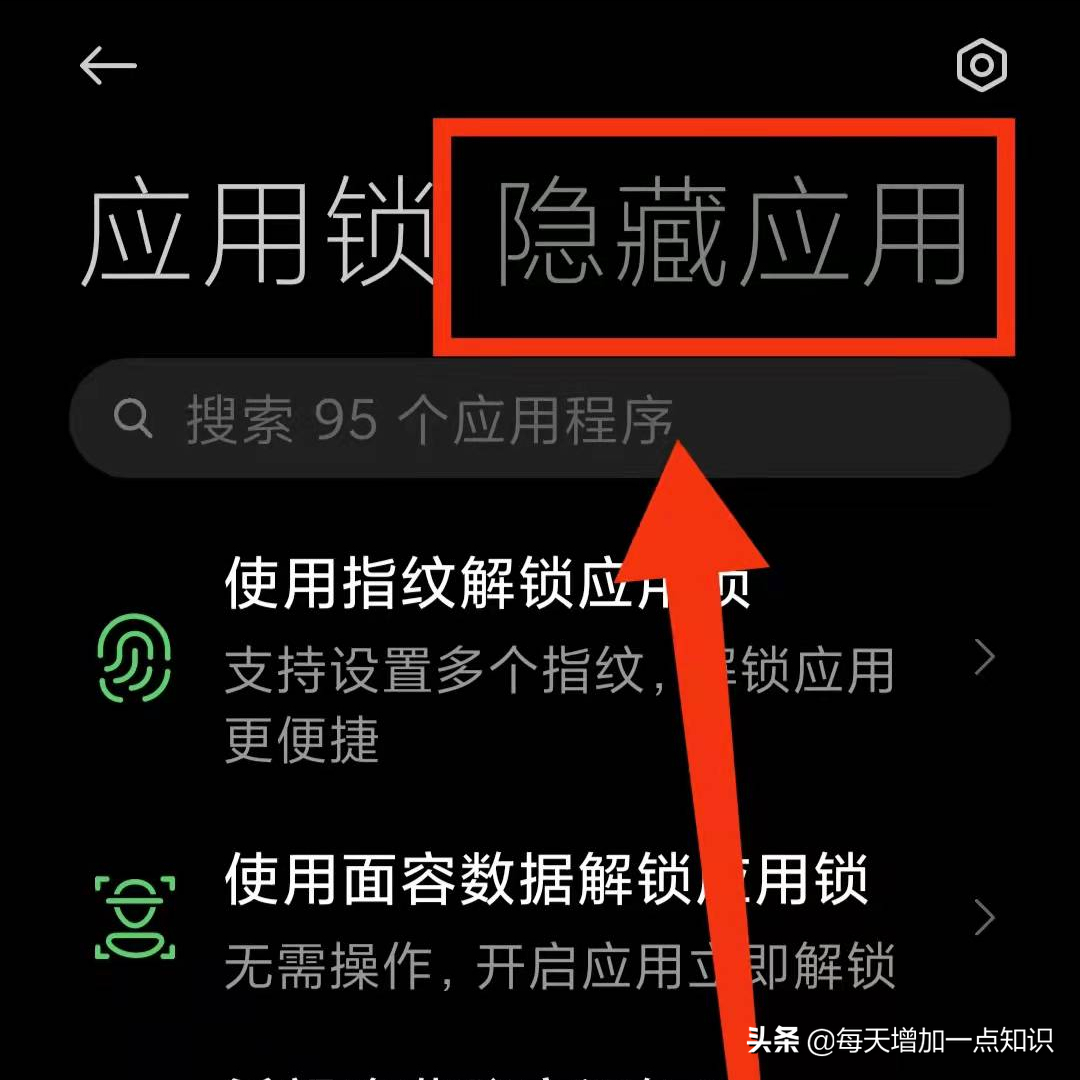
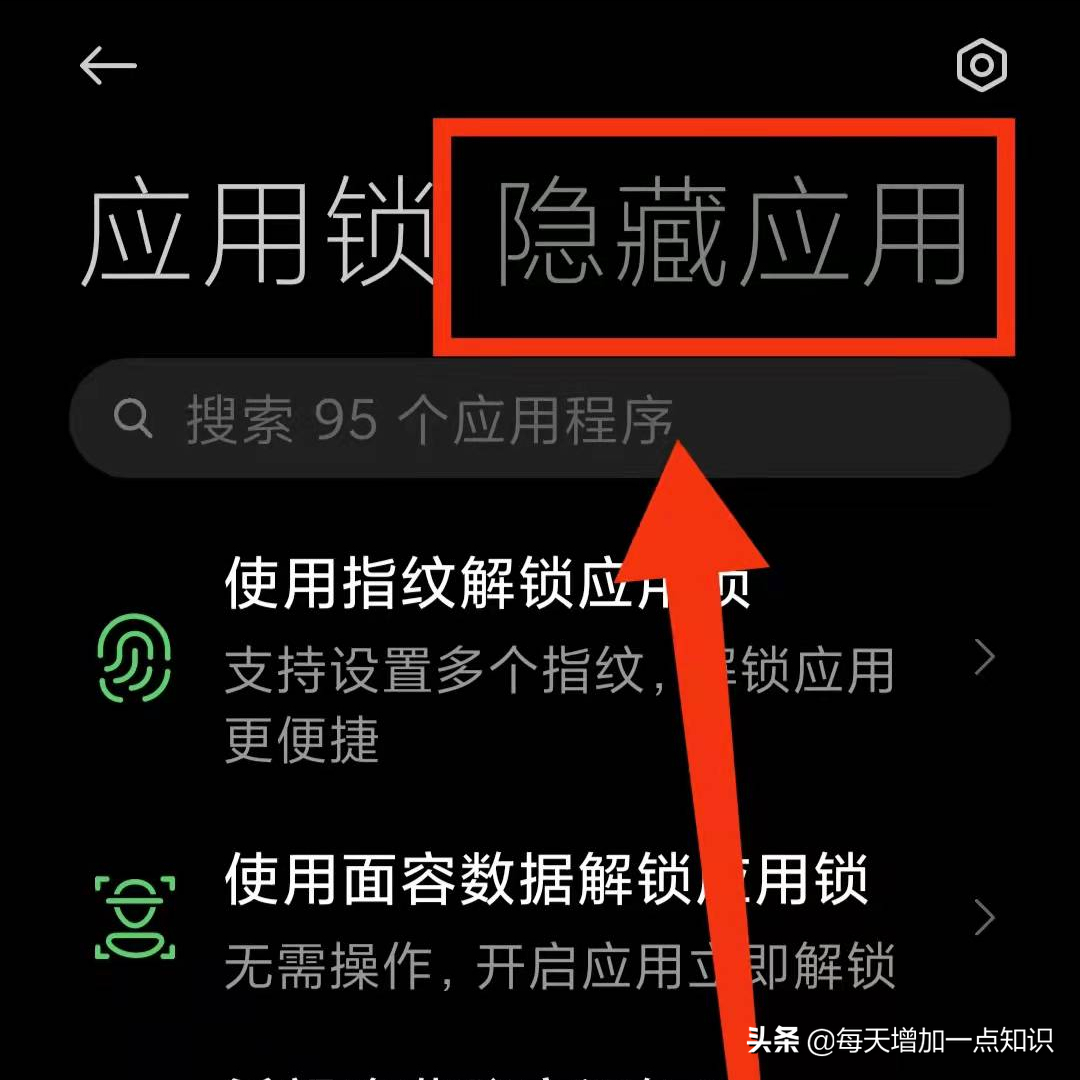
第七個步驟:點選需要隱藏的應用程式
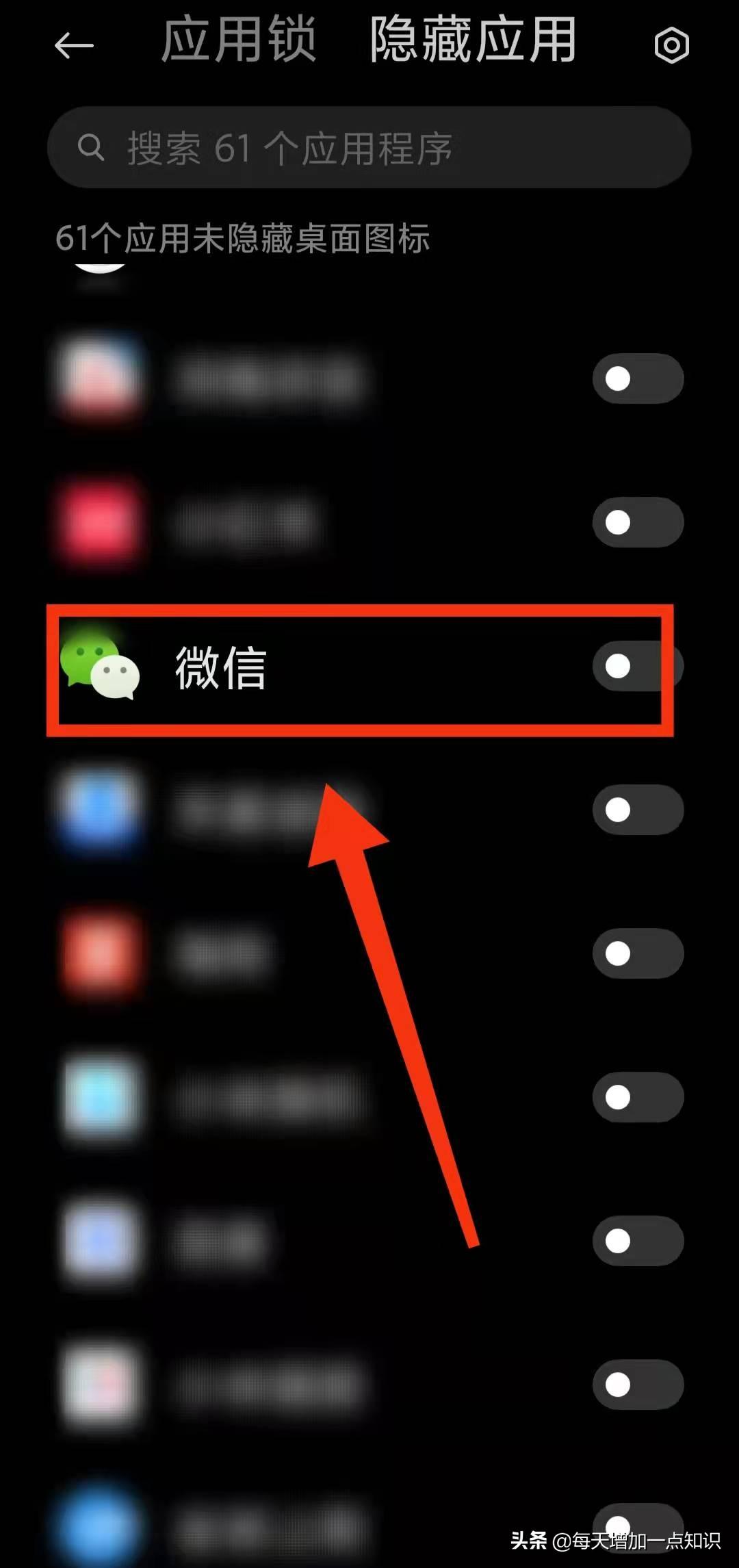
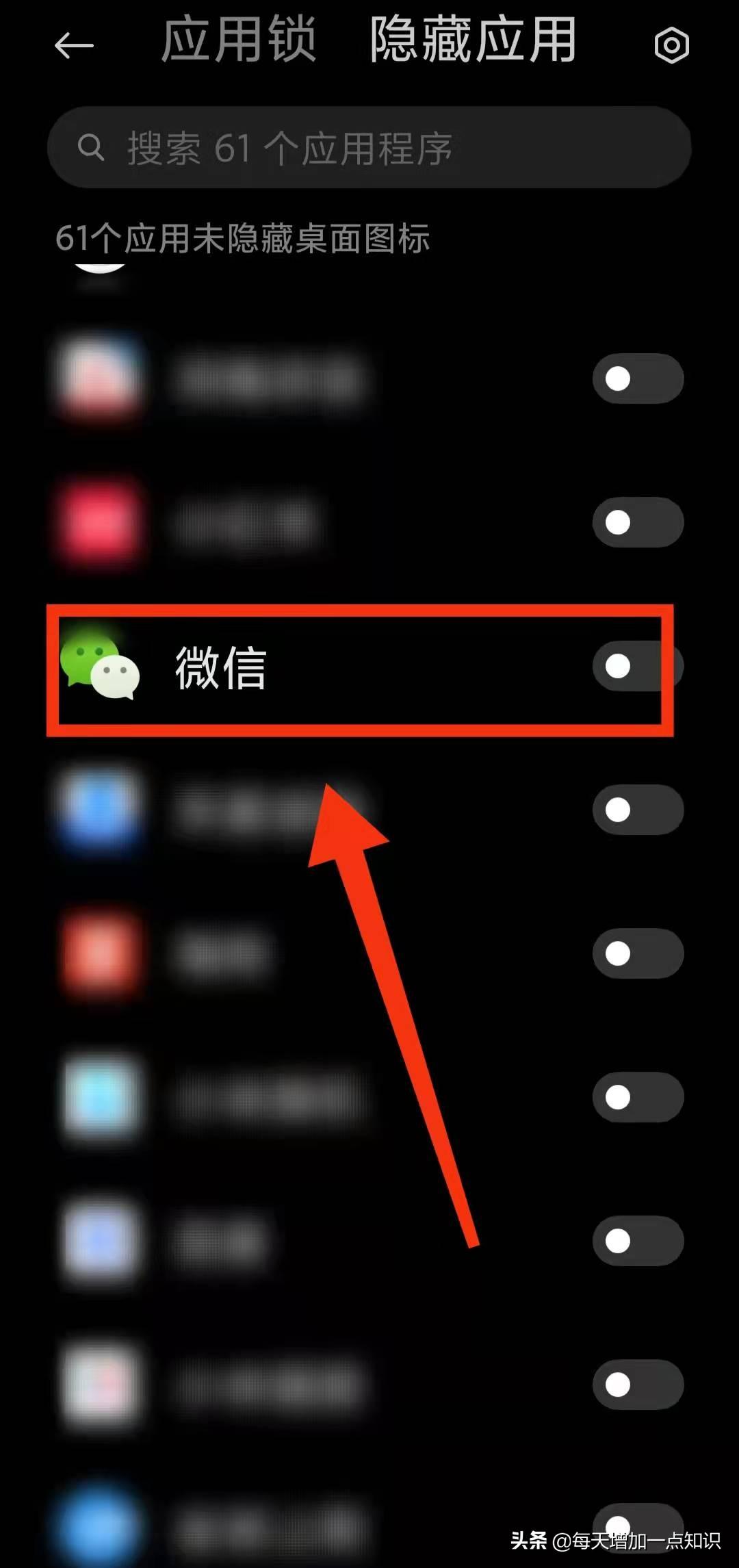
#
設定完成後,會出現“如何找到隱藏應用的教學”,我們可以跟著學習。 :如下圖
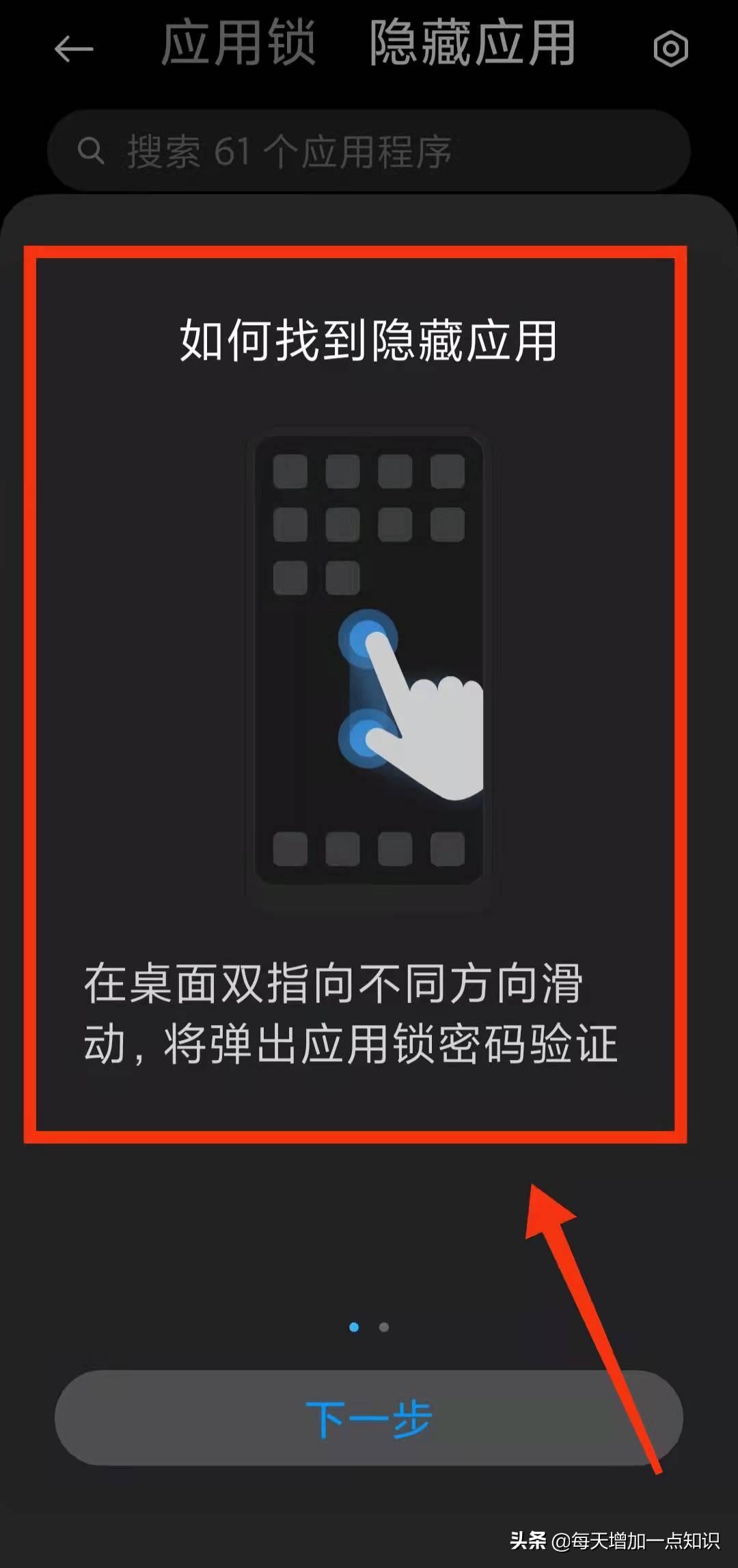
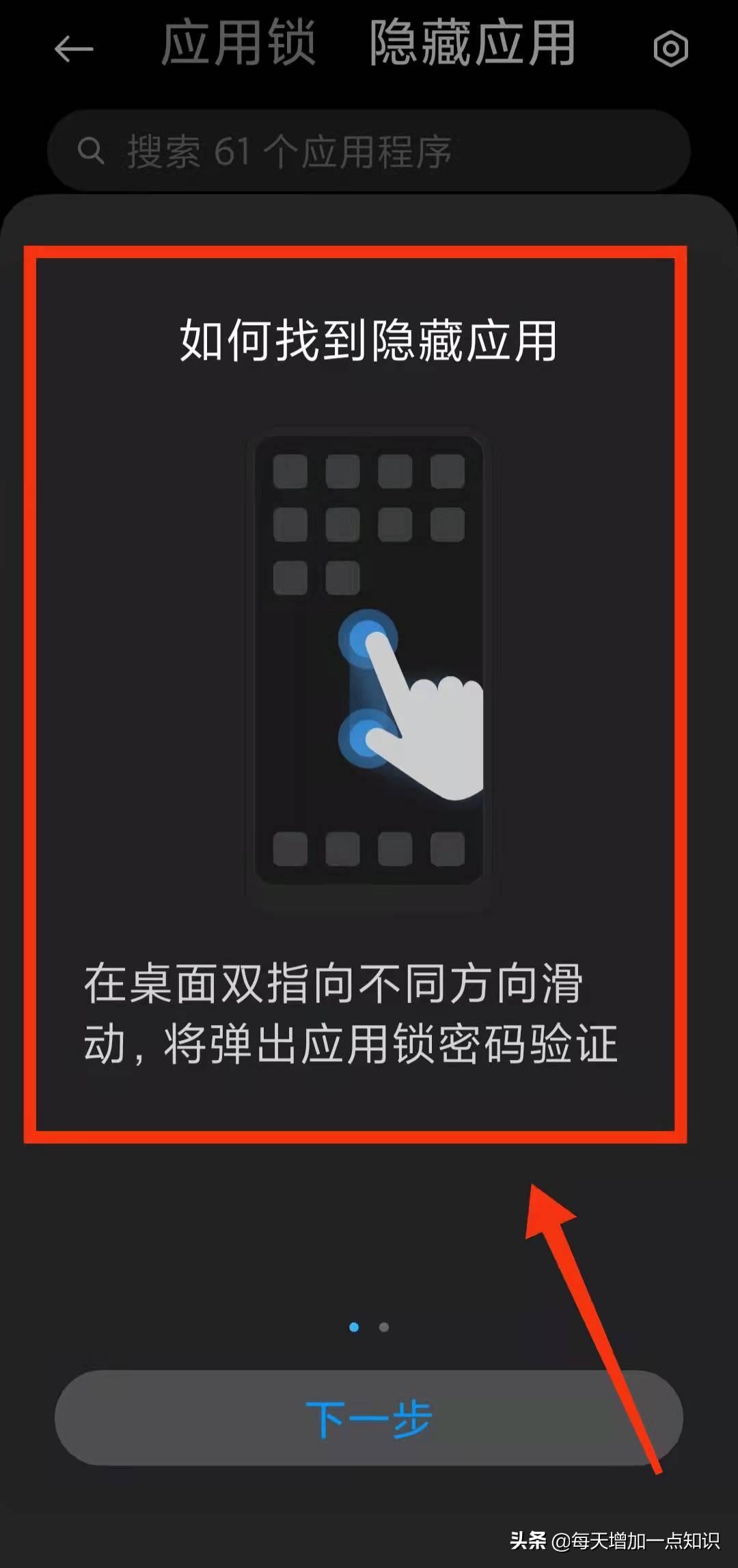
在桌面雙指向不同方向滑動,將彈出應用鎖定密碼驗證
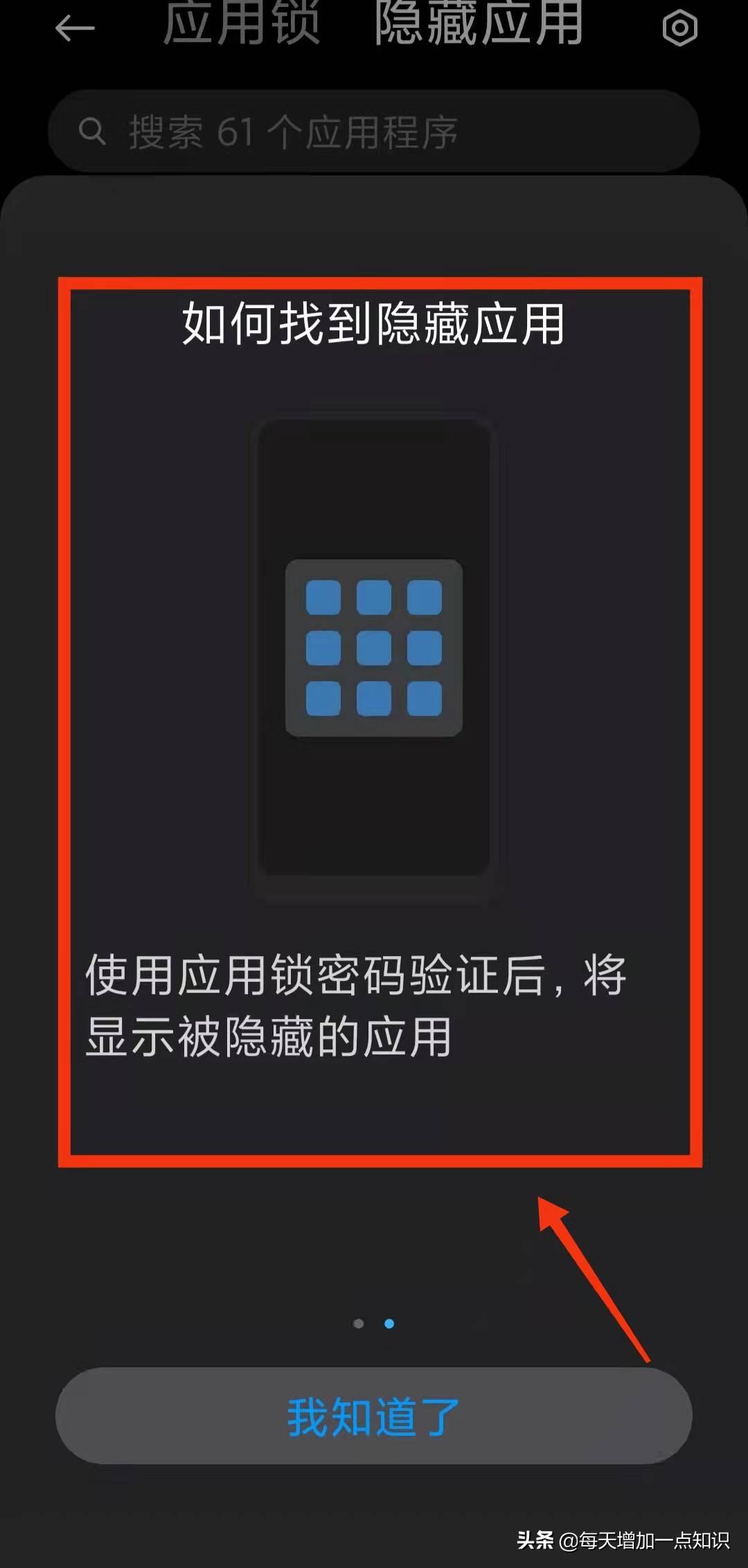
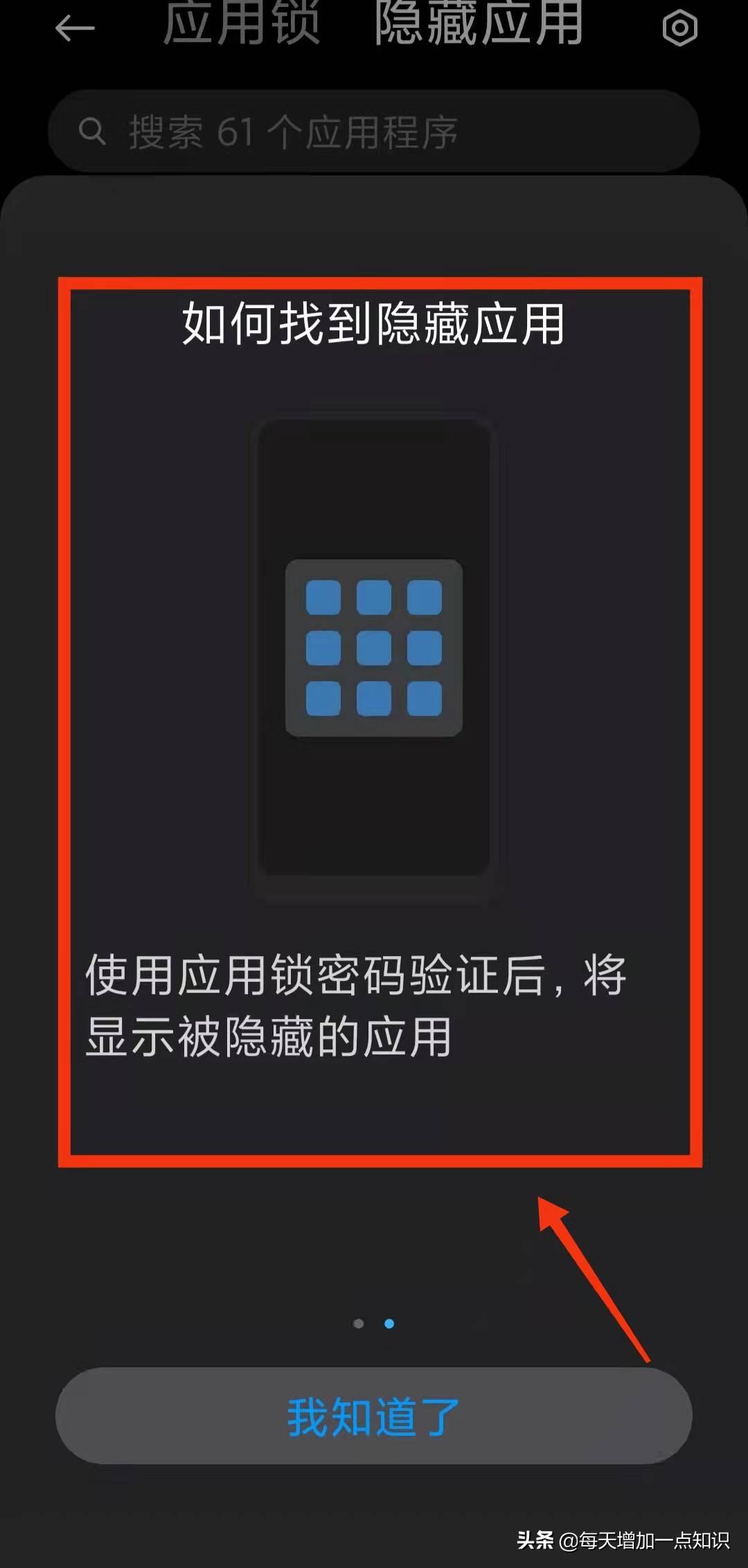
在桌面上雙重指向不同方向滑動,將彈出應用鎖定密碼驗證,使用套用鎖定密碼驗證後,將顯示隱藏的應用。這樣就可以正常使用軟體了,又可以防止資訊外洩。
上面這些就是這篇文章的所有內容,希望對你有幫助,閱讀完小米怎麼樣隱藏軟體「必看:隱藏小米手機的「應用軟體」教學」感覺學到很多知識,那就幫忙點個讚吧!也可以收藏本站學習網哈!
以上是小米怎麼樣隱藏軟體 必看:隱藏小米手機的「應用軟體」教學的詳細內容。更多資訊請關注PHP中文網其他相關文章!




